Accueil > Dépistage des pannes > Messages d’erreur et de maintenance
Messages d’erreur et de maintenance
Comme avec tout produit bureautique sophistiqué, des erreurs peuvent survenir et il est parfois nécessaire de remplacer des consommables. Si tel est le cas, votre appareil identifie l’erreur ou l’opération de maintenance requise et affiche le message approprié. Le tableau ci-dessous explique les messages d’erreur et de maintenance les plus fréquents.
Suivez les instructions figurant dans la colonne Action pour résoudre l’erreur et supprimer le message.
Vous pouvez corriger la plupart des erreurs et procéder à l’entretien courant vous-même. Pour plus d’informations, visitez : support.brother.com/faqs.
| Message d’erreur | Cause | Action |
|---|
| Aucun papier B1 | Il n’y a plus de papier dans l’appareil ou le papier n’est pas correctement chargé dans le bac à papier. |
|
| Auto-diagnostic / Éteignez puis rallumez la machine. Laissez-la allumée pendant 15 minutes. | L'unité de fusion ne fonctionne pas correctement. |
|
| L’unité de fusion est brûlante. |
| Bourrage arrière | Le papier est coincé à l’intérieur de l’appareil. | Ouvrez le capot supérieur et le capot du scanner, puis retirez les bourrages papier. Fermez le capot du scanner et le capot supérieur. Appuyez sur Start (Marche). |
| Bourrage docum. | Le document n'a pas été inséré ou entraîné correctement ou le document numérisé à partir du chargeur automatique de documents était trop long. | Enlevez le papier coincé dans le chargeur automatique de documents. Enlevez les bouts de papier qui se trouvent éventuellement dans le trajet du papier du chargeur automatique de documents. Appuyez sur Stop/Exit (Arrêt/Sortie). |
| Bourrage interne | Le papier est coincé à l’intérieur de l’appareil. | Ouvrez le capot supérieur ainsi que le capot du scanner et retirez l'ensemble cartouche de toner et unité tambour. Retirez le papier coincé. Replacez l'ensemble cartouche de toner et unité tambour dans l'appareil. Fermez le capot du scanner et le capot supérieur. |
| Capot ouvert | Le capot supérieur n’est pas complètement fermé. | Fermez le capot supérieur de l’appareil. |
| Détection impos. | Votre appareil ne peut pas détecter la cartouche de toner. | Retirez l’ensemble cartouche de toner et unité tambour. Sortez la cartouche de toner du tambour et réinstallez-la dans le tambour. Réinstallez l’ensemble cartouche de toner et unité tambour dans l’appareil. |
| Erreur cartouche / Remettez en place la cartouche de toner Noir(BK). | La cartouche de toner n’est pas installée correctement. | Tirez l’ensemble cartouche de toner et tambour et extrayez la cartouche de toner, puis replacez-la dans l’unité tambour. Replacez l’ensemble cartouche de toner et unité tambour dans l’appareil. Si le problème persiste, contactez le service clientèle de Brother ou votre revendeur Brother local. |
| Erreur support | Le type de support spécifié dans le pilote de l’imprimante diffère du type de papier spécifié dans le menu de l’appareil. | Chargez dans le bac le type de papier indiqué sur l’écran LCD ou sélectionnez le type de support qui convient dans le paramètre Type papier sur l’appareil. |
| Fin tamb proche | La courroie arrive en fin de vie. | Commandez un nouveau tambour avant que le message Remplace tambour ne s’affiche. |
| Fin toner | La cartouche de toner arrive en fin de vie. L’appareil interrompt toutes les opérations d’impression. | Remplacez la cartouche de toner par une cartouche neuve. |
| Format incorrect | Le format du papier dans le bac est incorrect. | Chargez du papier de format adéquat dans le bac et définissez ce format pour le bac. |
| Impression impossible ## | L'appareil présente un problème mécanique. |
|
| Mémoire saturée | La mémoire de l'appareil est pleine. | Si une opération de copie est en cours, effectuez l'une des opérations suivantes :
Réduisez la résolution d’impression. |
| Num. impossible ## | L'appareil présente un problème mécanique. |
|
| Pas de toner | La cartouche de toner ou l’ensemble cartouche de toner et tambour n’est pas correctement installé. | Retirez l’ensemble cartouche de toner et unité tambour. Sortez la cartouche de toner du tambour et réinstallez-la dans le tambour. Réinstallez l’ensemble cartouche de toner et unité tambour dans l’appareil. Si le problème persiste, remplacez la cartouche de toner par une nouvelle.
|
| Refroidissement | La température interne de l’appareil est trop élevée. L’appareil interrompt son travail d’impression en cours et passe en mode de refroidissement. Durant le refroidissement de l’appareil, le ventilateur de refroidissement fonctionne et l’écran LCD affiche Refroidissement. | Patientez jusqu’à la fin du processus de refroidissement de l’appareil. Assurez-vous que toutes les ouvertures de l’appareil sont dégagées. Une fois que l’appareil a refroidi, il reprend l’impression. |
| Rempl. le toner | La cartouche de toner arrive en fin de vie. L’appareil interrompt toutes les opérations d’impression. | Remplacez la cartouche de toner par une cartouche neuve.
|
| Remplace tambour | Il est temps de remplacer le tambour. | Remplacez le tambour.
|
| Si ce message s'affiche même après avoir remplacé l'unité tambour par une nouvelle unité, cela signifie que le compteur d'unité tambour n'a pas été réinitialisé. | Remettez le compteur des tambours à zéro.
|
| Tambour! / Faites glisser la languette verte sur le tambour. | Le fil corona de l’unité tambour doit être nettoyé. | Nettoyez le fil corona de l’unité tambour. 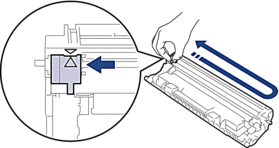 |
| Le tambour ou l’ensemble cartouche de toner et tambour n’est pas correctement installé. | Tirez l’ensemble cartouche de toner et tambour et extrayez la cartouche de toner, puis replacez-la dans l’unité tambour. Replacez l’ensemble cartouche de toner et unité tambour dans l’appareil. |
| Toner bas | Si l’écran LCD affiche ce message, vous pouvez continuer d’imprimer. La cartouche de toner arrive en fin de vie. | Commandez une nouvelle cartouche de toner dès à présent de façon à disposer d’une cartouche de toner de rechange lorsque l’écran LCD indique Rempl. le toner. |
| Toner incorrect | La cartouche de toner installée n'est pas adaptée à votre appareil. | Retirez la cartouche de toner de l'unité tambour et installez une cartouche de toner portant le bon code produit de consommable.
|





